Kuidas muuta puuteplaadi kerimissuunda Windows 10-s
Teie Windows 10 sülearvuti puuteplaadil on mitmeid funktsioone, mis võimaldavad teil sellega kasulikul viisil suhelda. Paljud neist funktsioonidest võivad olla kasulikud sülearvuti hõlpsamaks kasutamiseks ilma hiireta, sealhulgas võimaluse sirvida programme ja veebisaite, lohistades samal ajal kahte sõrme.
Kuid on tõenäoline, et kerimissuund on tagurlik või ebaloomulik, mis põhjustab selle kerimisfunktsiooni täieliku kasutamise lõpetamise või viisi selle muutmiseks otsimise. Õnneks on see seadistatav võimalus. Meie allolev õpetus näitab teile, kuidas muuta puuteplaadi kerimise suunda Windows 10-s nii, et teil oleks seda lihtsam kasutada.
Kuidas reguleerida puuteplaadi kerimise suunda Windows 10 lohistamisel
Selle artikli toimingud viidi läbi sülearvutis, kasutades Windows 10 opsüsteemi. Selle juhendi juhiseid järgides muudate suunda, mida teie arvuti kerib, kui asetate kaks sõrme puuteplaadile ja lohistate alla.
1. samm: klõpsake ekraani paremas alanurgas otsinguväljal ja tippige “puuteplaat”.

2. samm: valige otsingutulemite loendist puuteplaadi sätted .
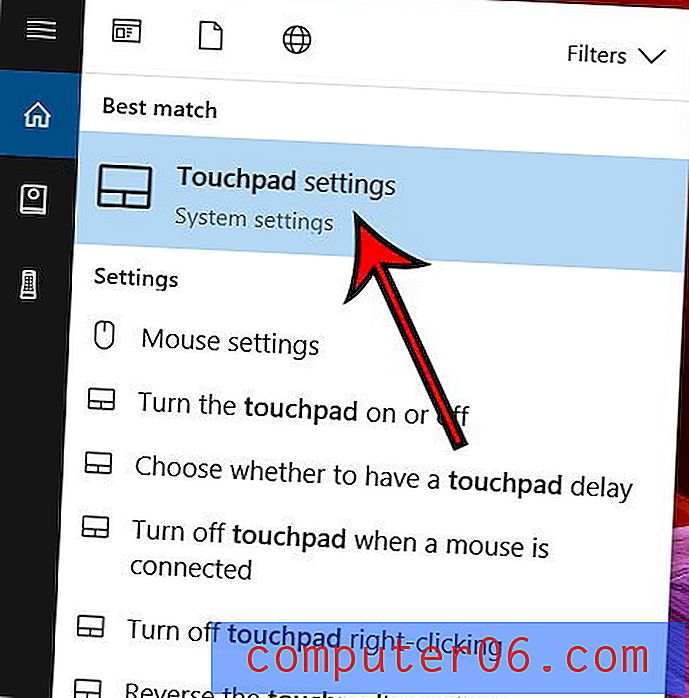
3. samm: kerige allapoole ja klõpsake kerimissuuna jaotises rippmenüüd, seejärel valige soovitud valik.
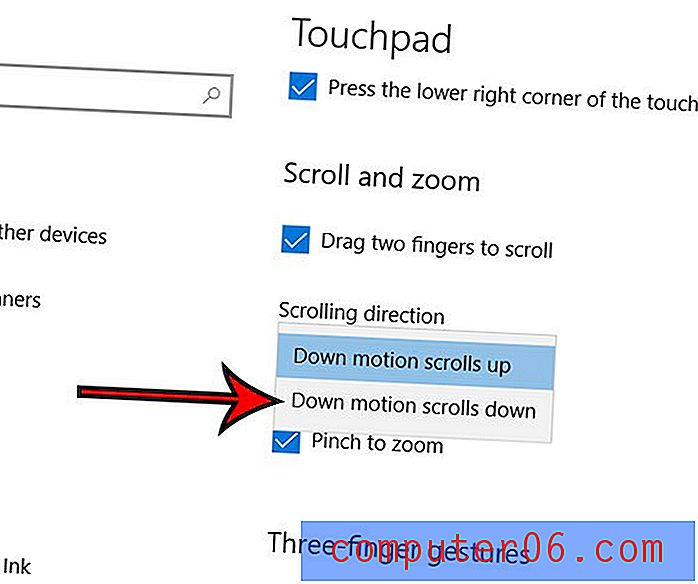
Seade värskendatakse kohe, nii et võite proovida puuteplaadil kerimist, et kinnitada, et see on muudatus, mida soovite rakendada.
Kas on mõni arvutisse eelinstalleeritud programm ja te ei soovi seda? Või laadisite alla mängu või rakenduse, kuid te ei kasuta seda enam? See artikkel näitab teile, kuidas desinstallida programm Windows 10-st, et saaksite tagasi selle programmi kasutuses olevat salvestusruumi.


